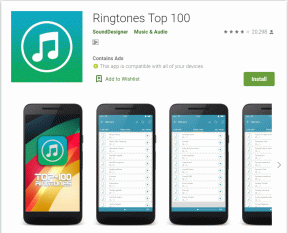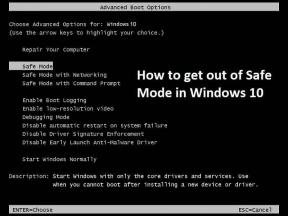Hvordan fikse feilsøker oppdaget feil
Miscellanea / / January 13, 2022
Spillfellesskapet har utviklet seg eksponentielt, og spillerne er ikke lenger bare uskyldige karer som ønsker å ha det bra. I stedet ønsker de ofte å kjenne inn og ut av spill, rett fra eventuelle feil som kan hjelpe dem under spilling til den endelige kildekoden. Utviklerne prøver å beskytte kildekoden mot tredjepartsapplikasjoner og virus som forhindrer applikasjoner i å starte helt i nærvær av feilsøkingsapplikasjoner. Dette resulterer i en feilmelding: Det er funnet en feilsøker som kjører i systemet ditt. Last den fra minnet og start programmet på nytt. I dag, la oss diskutere hvordan du fikser debugger oppdaget feil på Windows-PCer.

Innhold
- Hvordan fikse feilsøker oppdaget feil på Windows 10
- Metode 1: Start opp i sikkermodus og avinstaller motstridende apper.
- Metode 2: Legg til appekskludering i Windows-brannmuren.
- Metode 3: Oppdater Windows OS.
- Metode 4: Avinstaller nylige oppdateringer
- Metode 5: Installer apper på nytt
- Proff-tips: Utfør systemgjenoppretting
Hvordan fikse feilsøker oppdaget feil på Windows 10
Feilsøkingsapplikasjon er et program vant til oppdage feil i andre programmer og analyser programvarekildekoden. Hvis du faktisk bruker en debugger eller noe lignende, avinstaller den og prøv å starte programmet. Denne debugger-oppdagede feilen oppstår ofte når du bruker CopyTrans-apper.
Men hvis det ikke er tilfelle og feilen bare er en falsk alarm, oppført nedenfor er noen få løsninger for å fikse feilsøking er funnet på denne maskinfeilen:
- Trykk Alt + F4-tastene sammen for å lukke alle kjørende applikasjoner og starte systemet på nytt.
- Ekskluder programmet fra antivirusskanning.
- Oppdater til den nyeste versjonen eller gjenopprett til en tidligere Windows-bygg.
- Installer nevnte applikasjon helt på nytt.
Metode 1: Start opp i sikkermodus og avinstaller motstridende apper
En av de nylige tredjepartsprogrammene du har installert kan være en spørring Det er funnet en feilsøker som kjører i systemet ditt, vennligst last det fra minnet feil. For å bekrefte det samme, start opp din Windows 10 PC i sikkermodus. Aktiver deretter tredjepartsapper én etter én for å finne den skyldige og avinstallere den, som følger:
1. trykk Windows-tast, type Kontrollpanel, og klikk på Åpen, som vist.

2. Sett Vis etter > Små ikoner, og klikk deretter på Programmer og funksjoner.

3. Høyreklikk på mistenkelige applikasjoner du ikke husker å installere eller ikke trenger lenger, f.eks. 7-zip. Klikk deretter Avinstaller, som vist nedenfor.

4. Gjenta det samme for alle slike apper og start normalt for å bekrefte om det nevnte problemet er verifisert.
Metode 2: Legg til appekskludering i Windows-brannmuren
Vanligvis feilmeldingen, en debugger har blitt funnet kjører i systemet ditt, last det ut fra minnet og start programmet på nytt oppstår på grunn av et altfor strengt antivirusprogram som leter etter skadevarekomponenter i spill eller andre applikasjoner. I slike tilfeller blir antiviruset feilaktig oppfattet som en feilsøker av applikasjonen, og feilsøkeren blir funnet på denne maskinen. Løsningen er å legge til det aktuelle programmet i unntaks- eller eksklusjonslisten for sikkerhetsprogram for Windows Defender-brannmur og/eller tredjeparts antivirusprogramvare.
1. Slå den Windows-tast, type Windows-sikkerhet og klikk på Åpen.

2. Navigere til Virus- og trusselbeskyttelse fanen, som vist.

3. Klikk på Administrer innstillinger alternativ under Virus- og trusselbeskyttelsesinnstillinger seksjon.

4. Rull ned til Ekskluderinger delen og klikk på Legg til eller fjern ekskluderinger.
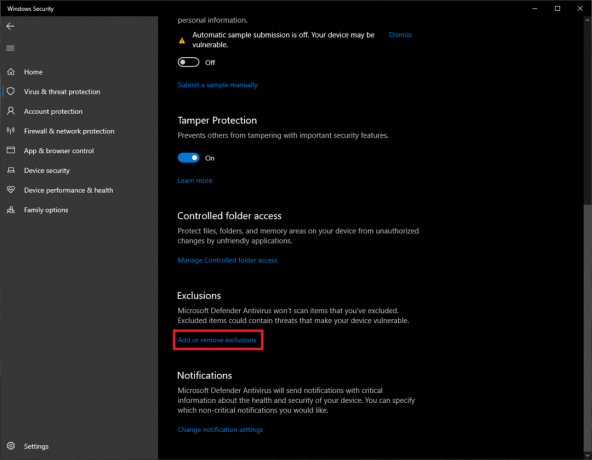
5. Til slutt trykker du på + Legg til en ekskludering knappen, velg Mappe alternativet, og velg ønsket søknadsmappe.
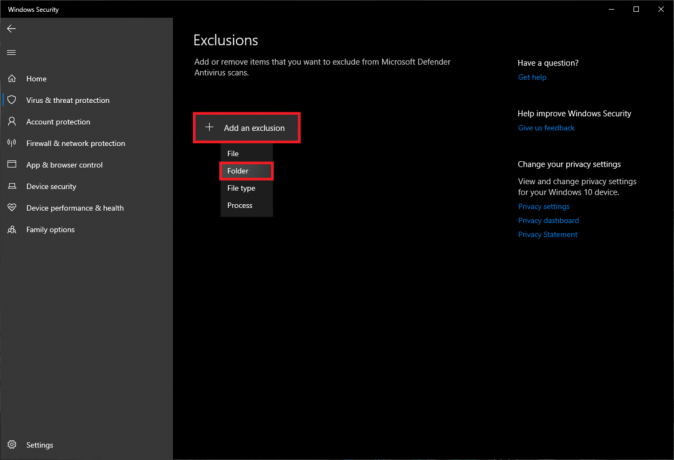
6. Klikk på i popup-vinduet Brukerkontokontroll Ja for å legge til mappen til ekskluderingslisten, som vist.

Merk: Hvis du bruker et spesialisert antivirusprogram, vil trinnene være forskjellige for hver. Et raskt Google-søk på Legg til elementer i antivirusekskluderingslisten vil hente deg riktig prosedyre for et bestemt antivirusprogram. Alternativt kan du også midlertidig deaktivere antivirusprogrammer.
Les også:Fiks Avast Blocking League of Legends (LOL)
Metode 3: Oppdater Windows OS
Flere brukere har foreslått at debugger er funnet på denne maskinen feilen er forårsaket på grunn av feil i en viss Windows-bygg. I så fall må Microsoft sannsynligvis ha gitt ut en oppdatering med feilen rettet. Derfor bør oppdatering av Windows OS hjelpe.
1. trykk Windows + I-tastene samtidig for å lansere Innstillinger.
2. Klikk på Oppdatering og sikkerhet innstillinger, som vist.
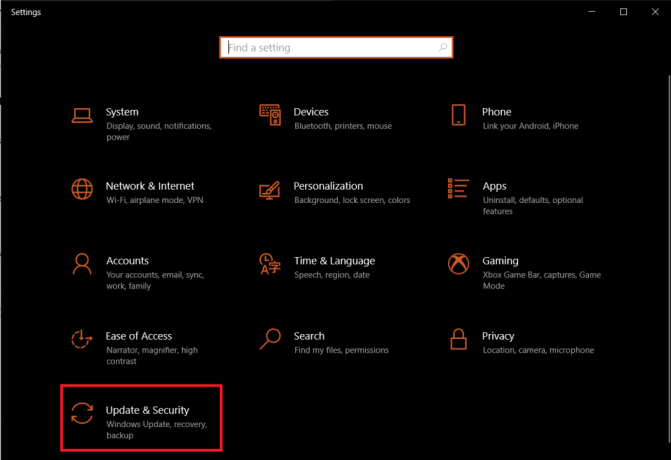
3. I Windows-oppdatering fanen, klikk på Se etter oppdateringer knappen i høyre rute.
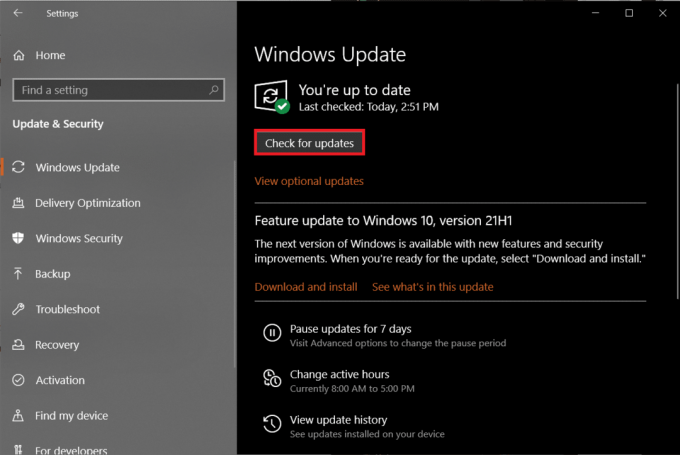
4A. Klikk på Installere nå knappen hvis det er noen Oppdateringer tilgjengelig & Start PC-en på nytt for å implementere disse.

4B. Hvis det ikke er noen oppdateringer tilgjengelig da, vil du få meldingen om Du er oppdatert. I dette tilfellet, prøv neste løsning.

Metode 4: Avinstaller nylige oppdateringer
Følg trinnene nedenfor for å fikse feilsøker oppdaget feil ved å avinstallere Windows-oppdateringer:
1. Start Windows Innstillinger > Oppdatering og sikkerhet som instruert i Metode 3.
2. I Windows-oppdatering fanen, klikk på Se oppdateringshistorikk alternativ, som vist.
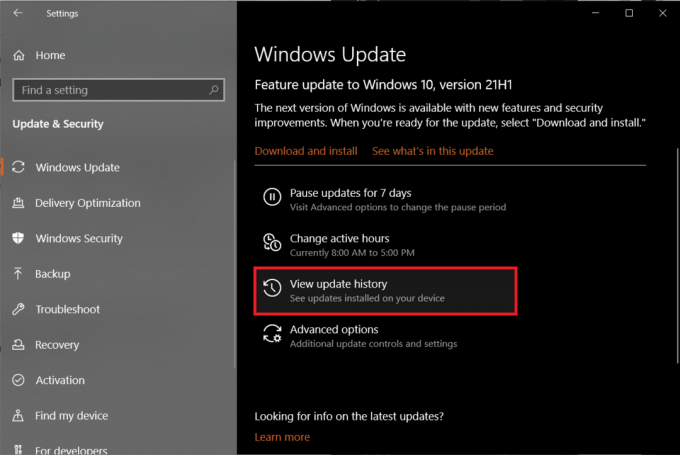
3. Deretter velger du Avinstaller oppdateringer.
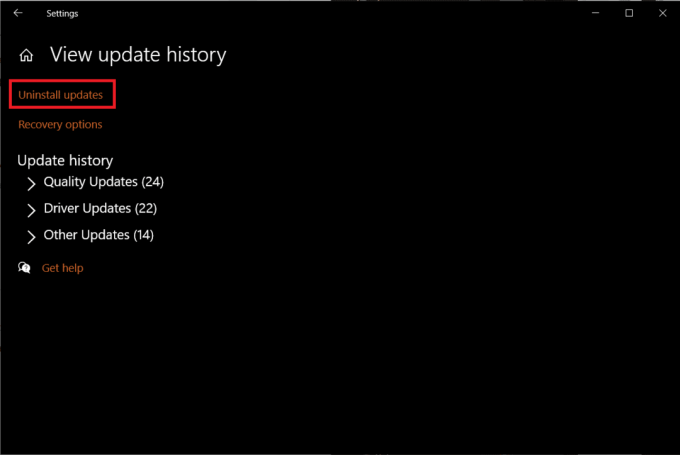
4. I Installerte oppdateringer vindu, klikk på Installert på kolonneoverskrift til sortere oppdateringer basert på installasjonsdatoene deres.
5. Høyreklikk deretter på den første oppføringen og klikk Avinstaller knappen, som illustrert nedenfor.

6. Følg instruksjoner på skjermen for å fullføre prosessen og starte PC-en på nytt.
Les også:Fiks Windows 10-oppdatering venter på installasjon
Metode 5: Installer apper på nytt
Til syvende og sist kan applikasjonen som forårsaker debugger oppdaget i seg selv være feil. Prøv å kontakte supportteamet deres og formidle situasjonen til dem. Eller du kan også installere applikasjonen på nytt for å fikse feilsøker oppdaget feil, som følger:
1. trykk Windows-tast, type Kontrollpanel, og klikk på Åpen.

2. Sett Vis etter > Små ikoner, og klikk deretter på Programmer og funksjoner.

3. Høyreklikk på feilskapende applikasjon (f.eks. 7-zip) og velg Avinstaller, vist uthevet.

4. Bekrefte Avinstaller i popup-vinduene som vises og start PC-en på nytt.
5. Besøk nå Appens offisielle nettsted for å laste ned den nyeste versjonen av appen.

6. Kjør kjørbar fil og følg deretter instruksjoner på skjermen for å installere den på nytt.
Proff-tips: Utfør systemgjenoppretting
Noen brukere kan fikse feilsøkingsoppdaget problem ved å gjenopprette datamaskinen til en tidligere tilstand, forutsatt at et gjenopprettingspunkt ble opprettet tidligere. Følg vår guide på Slik bruker du systemgjenoppretting på Windows 10 å gjøre det samme.
Anbefalt:
- Hvordan stoppe Microsoft Teams fra å åpne ved oppstart
- Fiks .NET Runtime Optimization Service Høy CPU-bruk
- Slik fikser du Elara-programvare som forhindrer avslutning
- Slik deaktiverer du låseskjermen i Windows 11
Vi håper du kunne fiks feilsøker oppdaget: feilsøker er funnet på denne maskinfeilen på Windows 10 stasjonær/bærbar PC. Legg igjen dine spørsmål eller forslag i kommentarfeltet nedenfor. Fortell oss hva du vil lære om neste gang.